Om het hoofdmenu van het Windows-besturingssysteem te openen dat zich op de knop "Start" bevindt, beweegt u de muiscursor eroverheen en klikt u op de linkerknop. Soms, als gevolg van onzorgvuldige gebruikersacties of een storing in het systeem, verdwijnt deze knop echter gewoon van het bureaublad. In dit geval rijst de vraag hoe het hoofdmenu te starten.
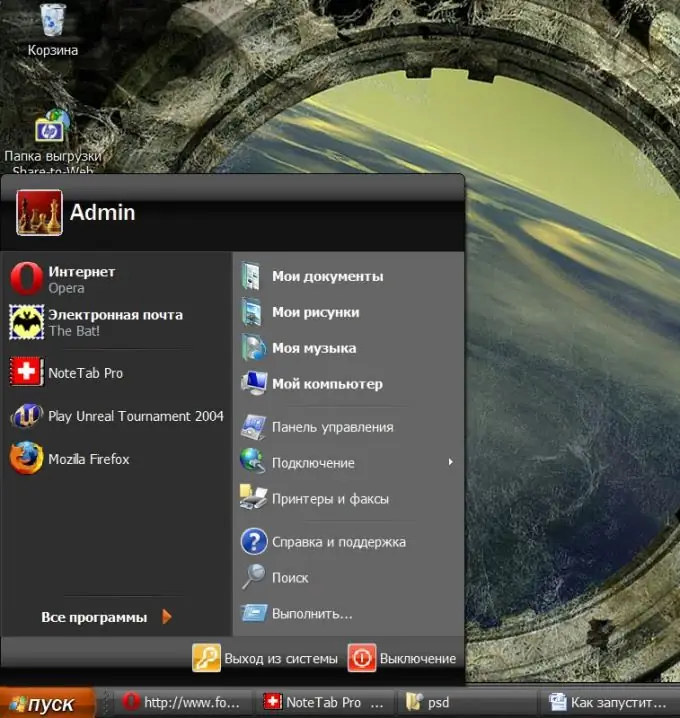
instructies:
Stap 1
Om de "Start"-knop (en daarmee het menu) terug te brengen naar zijn oorspronkelijke plaats, moet u de reden voor de verdwijning achterhalen. Om het onderzoek te starten, drukt u op de WIN-toets - als het hoofdmenu wordt geopend, zit het probleem alleen in het vergroten of verkleinen of positioneren van de taakbalk waarop de Start-knop zich bevindt. Als u, wanneer het menu is geopend, het paneel niet ziet, maar alleen een strook van enkele pixels verschijnt, beweeg dan de cursor erover en sleep het met de linkermuisknop ingedrukt naar de gewenste grootte.
Stap 2
Als de taakbalk samen met de Start-knop verschijnt wanneer u op de WIN-toets drukt, klikt u er met de rechtermuisknop op, selecteert u Eigenschappen en schakelt u het selectievakje naast "Taakbalk automatisch verbergen" uit.
Stap 3
Als het indrukken van WIN ook het hoofdmenu niet opent en er geen snelkoppelingen op het bureaublad zijn, dan ligt het probleem in de niet-werkende Windows Verkenner. U kunt het starten met behulp van de "Taakbeheer". Druk op CTRL + alt="Image" + Delete om het te starten.
Stap 4
De manager opent het tabblad Toepassingen waar u op de knop Nieuwe taak in de rechterbenedenhoek moet klikken. Hierdoor wordt het dialoogvenster Nieuwe taak maken geopend.
Stap 5
Voer verkenner in en klik op OK. Hierdoor wordt Windows Verkenner gestart, waardoor de normale werking van de Start-knop en het hoofdmenu wordt hersteld.
Stap 6
Als verkenner niet kan worden gestart met deze methode, is het uitvoerbare bestand (explorer.exe) waarschijnlijk beschadigd of verwijderd. Dit betekent dat deze vervangen moet worden. De eenvoudigste manier is om het op internet te vinden en te downloaden, maar een nieuwe kopie in de plaats van de oude plaatsen zal iets moeilijker zijn - u kunt hier tenslotte het besturingssysteem van deze computer niet voor gebruiken. Dit betekent dat u op internet ook een afbeelding van een opstartschijf (of een floppydisk) moet zoeken, deze moet downloaden en naar een schijf moet schrijven, samen met een nieuw verkennerbestand. Start vervolgens op vanaf deze schijf en plaats het nieuwe bestand in de WINDOWS-map van de systeemschijf van de computer. Daarna moet de normale werking van het besturingssysteem, inclusief het menu op de "Start" -knop, worden hersteld.






